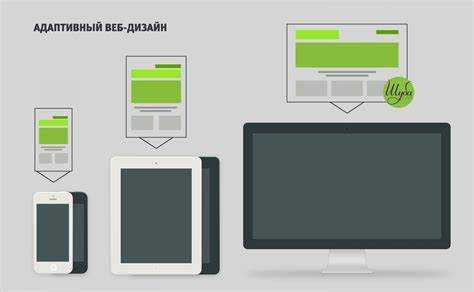
Адаптация изображений для различных устройств и разрешений – ключевая задача при создании современных веб-страниц. Без правильной настройки изображение может выглядеть размытым или не соответствовать дизайну на разных экранах. В этой статье рассмотрим, как с помощью CSS можно эффективно адаптировать изображения для разных условий, улучшая их отображение и производительность.
Первый шаг – использование свойства max-width. Оно позволяет задавать максимальную ширину изображения, при этом сохраняя пропорции. Например, значение max-width: 100% гарантирует, что изображение никогда не выйдет за пределы контейнера. Важно помнить, что такое решение работает только при условии, что изображение не будет слишком растянуто или уменьшено до непропорциональных размеров.
Для достижения оптимальной производительности и качества изображения можно использовать технику медиазапросов (@media) для загрузки разных версий изображений в зависимости от разрешения экрана. В частности, можно подгружать изображения в различных размерах для мобильных и десктопных устройств. Это не только улучшит время загрузки страницы, но и обеспечит лучшую визуализацию контента.
Также полезно применять свойство object-fit, которое позволяет задавать, как изображение будет вписываться в контейнер. Например, значение object-fit: cover поможет изображению полностью покрыть контейнер, обрезая части картинки, если это необходимо. Это особенно полезно при создании фоновых изображений, где важно сохранить эстетический вид, несмотря на размеры контейнера.
Правильная адаптация изображений с помощью CSS – это не только улучшение внешнего вида сайта, но и повышение его удобства для пользователей, что особенно важно в эпоху мобильного интернета и различных экранов с высокой плотностью пикселей.
Использование свойства object-fit для изменения размера изображения
Свойство CSS object-fit позволяет управлять тем, как изображение вписывается в контейнер, изменяя его размер и обрезку. Это особенно полезно, когда нужно сохранить пропорции изображения или полностью заполнить пространство без искажения.
Значение object-fit: contain гарантирует, что изображение будет масштабироваться так, чтобы оно полностью помещалось в контейнер, сохраняя свои пропорции. Это может привести к появлению пустых областей по бокам или сверху/снизу, если соотношение сторон контейнера и изображения не совпадает.
При использовании значения object-fit: cover изображение будет увеличено или уменьшено так, чтобы оно полностью покрывало контейнер, сохраняя пропорции, но возможно будет обрезано по краям. Это решение идеально подходит для фоновых изображений, когда нужно обеспечить полное покрытие области.
Если требуется точное управление тем, как изображение заполняет контейнер, можно использовать значение object-fit: fill. Это заставляет изображение растягиваться или сжиматься по обеим осям, чтобы оно точно соответствовало размерам контейнера, что может привести к искажению изображения.
Интересное значение object-fit: none оставляет изображение в его исходных размерах, не изменяя его. Это удобно, если важно показать изображение в неизменном виде, независимо от размера контейнера.
Важно помнить, что object-fit работает только для элементов с заданными размерами (ширина и высота контейнера). Для использования этого свойства на изображениях необходимо обернуть их в контейнер с фиксированными размерами или задать размеры самому изображению.
Как установить фон с изображением, используя background-size
Свойство background-size позволяет гибко управлять размерами фонового изображения, чтобы оно соответствовало заданным пропорциям или полностью заполняло контейнер. С помощью этого свойства можно установить фоновое изображение, которое будет адаптироваться под размер блока, что делает дизайн более универсальным и адаптивным.
Основные значения для background-size:
cover– изображение будет масштабироваться таким образом, чтобы полностью покрыть контейнер, при этом оно может быть обрезано, если соотношение сторон изображения и контейнера не совпадает.contain– изображение будет масштабироваться так, чтобы оно целиком помещалось в контейнер, сохраняя пропорции, но может оставить пустые области по бокам или сверху/снизу.- Конкретные размеры (например,
100px 50px) – позволяет задать точные размеры изображения. Изображение будет растянуто или сжато до указанных значений, что дает полный контроль над его размерами.
Если необходимо задать размеры в процентах, то можно использовать значение в виде процентов, например, background-size: 100% 100%, чтобы изображение заполнило весь контейнер по ширине и высоте. Однако важно помнить, что для contain и cover проценты могут не дать ожидаемого эффекта из-за особенностей масштабирования.
Для более точного управления также можно использовать два значения: первое – для ширины, второе – для высоты. Например, background-size: 50% 75% установит фон с шириной 50% от ширины контейнера и высотой 75% от его высоты, что позволяет добиться нужных пропорций изображения.
Для адаптивности дизайна, особенно при работе с медиа-запросами, использование background-size: cover помогает сделать фон изображением, которое будет всегда подходить по размеру, не выходя за пределы экрана или блока, при этом учитывая изменения размеров контейнера.
Применение media queries для адаптации изображений под разные экраны

Основной задачей является использование правильных размеров изображений для различных типов устройств. Например, изображения, отображаемые на мобильных устройствах, не должны быть слишком большими, чтобы не перегружать сеть и ускорить загрузку страниц. Для этого можно задать несколько источников изображения в зависимости от ширины экрана с помощью атрибута srcset и использовать media queries для изменения этих параметров.
Для реализации таких решений можно применить следующий подход:
1. Укажите несколько версий изображения с разными размерами и разрешениями с помощью атрибута srcset. В этом случае браузер автоматически выберет оптимальное изображение в зависимости от ширины экрана.
2. Используйте media queries для задания CSS-правил, которые изменяют отображение изображений. Например, можно задать фоновое изображение, которое будет меняться в зависимости от ширины экрана:
@media (max-width: 768px) {
.example {
background-image: url('image-small.jpg');
}
}
@media (min-width: 769px) {
.example {
background-image: url('image-large.jpg');
}
}
3. Важно учитывать, что использование фиксированных значений для ширины изображений может привести к искажениям или неэффективному использованию экрана. Вместо этого следует использовать относительные единицы измерения, такие как vw или %, чтобы изображения адаптировались к размерам контейнера.
4. Также полезно комбинировать media queries с атрибутами picture и srcset для полной гибкости в отображении изображений. Например, использование тега picture позволяет задать несколько версий изображения для различных условий (например, для различных разрешений экрана или ориентации устройства), что позволяет избежать излишних загрузок и ускорить рендеринг страницы.
Применяя эти техники, можно значительно улучшить производительность и визуальное восприятие сайта на различных устройствах, минимизируя при этом избыточную загрузку данных и повышая удобство пользователей.
Использование пиксельных и векторных изображений для мобильных устройств

При разработке для мобильных устройств важно учитывать два типа изображений: пиксельные (растровые) и векторные. Оба формата имеют свои особенности, которые могут существенно повлиять на производительность и внешний вид сайта на различных экранах.
Пиксельные изображения – это изображения, состоящие из фиксированного количества пикселей. Они идеально подходят для фотографий и сложных графических элементов с множеством деталей. Однако на мобильных устройствах с высокоразрешающими экранами (например, Retina) обычные пиксельные изображения могут выглядеть размыто или нечетко, если не использовать специальные адаптивные решения.
Для оптимизации пиксельных изображений на мобильных устройствах рекомендуется использовать мультирезолюционные изображения. Это означает создание нескольких версий изображения для разных плотностей пикселей (например, @1x, @2x, @3x). CSS-свойство background-image позволяет легко внедрить эти версии с помощью медиазапросов или метода srcset в <img> тегах. Такой подход поможет избежать потери качества на экранах с высокой плотностью пикселей.
Векторные изображения представляют собой графику, построенную на математических формулах, а не на пикселях. Эти изображения идеально масштабируются без потери качества, что делает их отличным выбором для мобильных устройств. Например, SVG формат поддерживает плавное масштабирование, что позволяет одному изображению хорошо выглядеть на любых экранах, включая мобильные устройства с различным разрешением.
Векторные изображения, такие как SVG, также имеют меньший размер файла по сравнению с пиксельными изображениями, что способствует быстрой загрузке страниц на мобильных устройствах с ограниченным интернет-каналом. Однако, при использовании SVG важно контролировать сложность графики, чтобы избежать чрезмерной нагрузки на процессор, особенно на старых устройствах.
Для эффективного использования изображений на мобильных устройствах следует комбинировать оба формата. Пиксельные изображения подходят для фотографий и сложной графики, в то время как векторные изображения идеально подходят для логотипов, иконок и простых иллюстраций. Применение этих форматов с учетом плотности пикселей и разрешения экрана поможет достичь оптимальной производительности и качества отображения.
Как контролировать отображение изображений с помощью max-width и height

Свойства max-width и height позволяют гибко управлять размерами изображений в CSS, обеспечивая их правильное отображение на различных устройствах и экранах.
max-width ограничивает максимальную ширину изображения, не позволяя ему выходить за заданный предел, даже если исходный размер изображения больше. Это особенно полезно, когда необходимо сохранить адаптивность изображения на разных экранах. Например, если задать max-width: 100%, изображение будет масштабироваться в пределах родительского контейнера, но не выйдет за его пределы, что важно для адаптивного дизайна.
Пример использования max-width: если у вас есть контейнер с фиксированной шириной, вы можете установить max-width: 100% для изображения, чтобы оно не превышало размер контейнера и корректно масштабировалось:
img { max-width: 100%; }
Свойство height определяет высоту изображения. Когда оно используется вместе с max-width, важно учитывать соотношение сторон изображения, чтобы оно не искажалось. Если вы задаете только одно из этих свойств, например, height: 200px;, а max-width оставляете без изменений, изображение будет пропорционально уменьшаться или увеличиваться по высоте, сохраняя исходное соотношение сторон.
Для более точного контроля над размерами изображений можно комбинировать оба свойства, например, так:
img { max-width: 100%; height: auto; }
В этом примере изображение будет масштабироваться в пределах родительского контейнера, но его высота автоматически подстроится так, чтобы сохранить исходное соотношение сторон.
Если требуется точно задать размеры изображения, независимо от его соотношения сторон, можно использовать явные значения для height и width, но это может привести к искажению, если изображение не соответствует заданным пропорциям. В таких случаях стоит использовать object-fit: cover или object-fit: contain, чтобы сохранить изображение в нужных пропорциях внутри ограниченного пространства.
При использовании этих свойств важно помнить о возможных перекрытиях с другими стилями, которые могут влиять на размеры или поведение изображений. Поэтому перед применением max-width и height стоит учитывать все контексты, в которых будет использоваться изображение.
Советы по выбору формата изображений для различных устройств
При выборе формата изображений для веб-сайта важно учитывать не только внешний вид, но и производительность на различных устройствах. Разные форматы могут существенно влиять на скорость загрузки страниц и качество изображения в зависимости от разрешения экрана и возможностей устройства.
- WebP – наиболее оптимизированный формат для современных браузеров. Он обеспечивает отличное сжатие без потери качества и поддерживает прозрачность. Используйте WebP для большинства изображений, особенно если вам важно быстрое время загрузки на мобильных устройствах и десктопах.
- JPEG – лучший выбор для фотографий с большим количеством цветов и деталей. Он предлагает хорошее сжатие, но может терять качество при слишком сильном сжатии. Для мобильных устройств с ограниченным трафиком выбирайте JPEG с оптимальным балансом качества и размера.
- PNG – идеален для изображений с прозрачным фоном или графических элементов, таких как логотипы и иконки. PNG может быть менее эффективен с точки зрения сжатия, но обеспечивает высокое качество без потерь. Для десктопных версий сайтов с визуально важными элементами PNG может быть хорошим выбором.
- SVG – формат, который подходит для логотипов и иконок, так как он масштабируем и не теряет в качестве при изменении размеров. Используйте SVG для графики, которая должна выглядеть четкой на экранах с высоким разрешением (например, Retina).
- AVIF – новый формат, предлагающий отличное сжатие и качество изображения. Он еще не поддерживается всеми браузерами, но имеет потенциал стать основным форматом для изображений в будущем. Используйте AVIF для изображений, требующих высокой детализации, на новых устройствах с последними обновлениями браузеров.
Чтобы добиться наилучшей производительности, используйте picture и srcset в HTML, что позволит браузерам выбирать оптимальный формат изображения в зависимости от разрешения экрана и устройства пользователя.
Автоматическое изменение ориентации изображения с помощью CSS
Для автоматического изменения ориентации изображения в зависимости от его исходных характеристик и устройства пользователя можно использовать несколько подходов в CSS. Это позволяет гарантировать правильное отображение изображений на различных устройствах, не требуя вмешательства в код HTML или серверной обработки.
Один из наиболее эффективных способов – использование CSS-свойства transform для поворота изображений на нужный угол, но современный подход включает работу с метаданными изображений, такими как EXIF, которые могут хранить информацию о ориентации. Эта информация может быть использована с помощью CSS в сочетании с медиа-запросами или новыми технологиями браузеров.
1. Использование свойства transform
Для изменения ориентации изображения вручную можно использовать свойство transform в CSS. Оно позволяет поворачивать изображения с помощью параметра rotate(). Этот метод полезен, если ориентация изображения известна заранее.
- Для поворота изображения на 90 градусов по часовой стрелке:
transform: rotate(90deg); - Для поворота на 180 градусов:
transform: rotate(180deg); - Для поворота на 270 градусов:
transform: rotate(270deg);
Этот способ эффективен, когда необходимо вручную задать ориентацию изображения, но не подходит для динамического изменения ориентации на основе метаданных EXIF.
2. Использование метаданных EXIF
Многие изображения содержат метаданные EXIF, которые могут включать информацию о ориентации устройства, на котором фото было сделано. Современные браузеры, такие как Safari и Chrome, могут использовать эту информацию для автоматической коррекции ориентации изображений.
- При загрузке изображения с правильными EXIF-данными, браузеры автоматически вращают его в зависимости от ориентации устройства при съемке.
- Однако эта возможность ограничена лишь поддерживаемыми браузерами и не всегда может быть надежно использована в старых версиях или при ограниченной поддержке EXIF.
Для корректной работы изображений с EXIF-данными необходимо следить за тем, чтобы изображение было не изменено или не обработано так, что метаданные были утеряны, так как это может нарушить корректную ориентацию.
3. Использование медиа-запросов для адаптации к устройствам
Для более динамичного управления ориентацией изображения можно использовать медиа-запросы, которые будут учитывать тип устройства и его ориентацию. Например, можно настроить поворот изображения в зависимости от того, используется ли планшет в портретном или альбомном режиме.
- Для портретной ориентации можно использовать медиа-запрос:
@media (orientation: portrait) { /* стили для портретной ориентации */ }. - Для альбомной ориентации:
@media (orientation: landscape) { /* стили для альбомной ориентации */ }.
Это дает возможность гибко изменять стили изображений в зависимости от ориентации устройства пользователя, улучшая восприятие контента на разных экранах.
4. Ограничения и рекомендации
- Автоматическое изменение ориентации через CSS в большинстве случаев ограничено метаданными EXIF, которые могут быть утеряны при изменении или сжатии изображения.
- Использование свойства
transformподходит для статических и предсказуемых случаев, но для динамичных решений стоит полагаться на поддержку браузеров и обработку EXIF. - Не рекомендуется полагаться только на визуальные стили для корректировки ориентации в случаях, когда нужно учитывать большое количество разных типов устройств.
Вопрос-ответ:
Какие CSS-свойства можно использовать для адаптации изображений?
Для адаптации изображений с помощью CSS чаще всего применяют свойства, такие как `width`, `height`, `max-width`, `object-fit` и `object-position`. Например, свойство `width` и `height` позволяет задать размер изображения, но важно помнить, что они могут искажать изображение, если пропорции не сохранены. Используя `max-width`, можно ограничить максимальный размер изображения, позволяя ему уменьшаться при необходимости, но не увеличиваться выше заданного значения. Свойство `object-fit` помогает управлять тем, как изображение заполняет область контейнера, а `object-position` позволяет настроить положение изображения в контейнере, если оно не полностью помещается.
Как сделать изображение адаптивным для разных экранов с помощью CSS?
Для того чтобы изображение было адаптивным на разных экранах, можно использовать свойство `max-width` в сочетании с `height: auto`. Это позволяет изображению автоматически подстраиваться под размер контейнера, сохраняя пропорции. Также можно использовать медиа-запросы (`@media`), чтобы на разных разрешениях экрана изображение изменяло свои размеры. Например, можно задать разные значения для `width` в зависимости от ширины экрана, чтобы изображение оставалось читаемым и не выходило за пределы контейнера. Важно помнить, что изображения, вставленные в `img` тег, по умолчанию имеют размеры, которые можно адаптировать с помощью этих методов.
Как избежать искажения изображения при его изменении через CSS?
Чтобы избежать искажения изображения при изменении его размеров с помощью CSS, следует сохранять пропорции. Это можно сделать, используя свойство `height: auto`, которое автоматически подстраивает высоту изображения в зависимости от его ширины. Также очень полезно использовать свойство `max-width`, чтобы изображение не выходило за пределы контейнера, и `object-fit`, которое позволяет контролировать, как изображение заполняет доступное пространство. Например, значением `object-fit: contain` изображение будет сохранять пропорции, но при этом подстраиваться по размеру под контейнер, не искажая изображение.






